截屏技巧|电脑截屏怎么做?实用方法全解析🖥
- 问答
- 2025-08-16 08:23:41
- 8
截屏技巧|电脑截屏怎么做?实用方法全解析🖥️💡
你是不是也遇到过这种情况?正在浏览网页时突然看到一段超有用的内容,想赶紧保存下来;或者工作群里老板发了个重要通知,需要截图存档;又或者打游戏时意外打出神操作,想截图炫耀一下......这时候如果不会截屏,那可真是急死人!
别担心,今天我就来手把手教你各种电脑截屏的方法,Windows和Mac系统都有,保证简单易懂,看完就能用上!
Windows系统截屏大全
全屏截图:一键搞定
最基础的方法就是按键盘上的 【PrtSc】(Print Screen) 键(有些键盘缩写为PrtScn或PrtScr),按下后,整个屏幕的画面就已经被复制到剪贴板了,这时候打开微信对话框、Word文档或者画图工具,按 【Ctrl+V】 粘贴就能看到截图。
小技巧:如果你用的是笔记本电脑,可能需要同时按 【Fn+PrtSc】 组合键才有效哦!
当前窗口截图:精准捕捉
如果只想截取当前打开的窗口(比如你正在用的浏览器或文件夹),按住 【Alt+PrtSc】 组合键,就能只截取这个窗口的内容,不会把整个桌面都截进去。
区域截图:想截哪就截哪
Win10/11系统自带一个超好用的工具——截图工具。
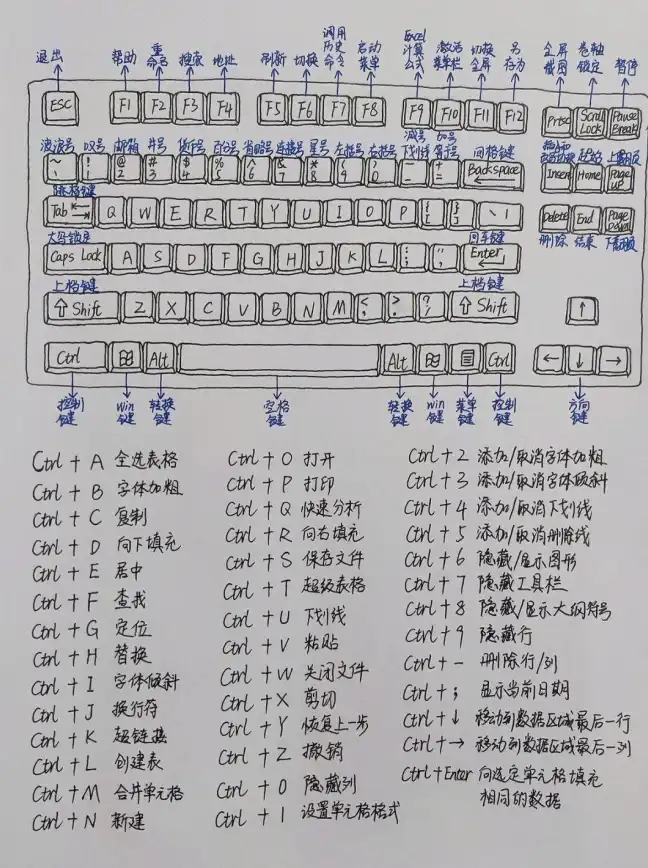
- 按下 【Win+Shift+S】,屏幕会变暗,鼠标变成十字光标。
- 按住左键拖动,框选你想截取的区域,松开手就自动保存到剪贴板。
- 去微信或PPT里粘贴就能直接用,还能直接在上面画线标注!
进阶玩法:在开始菜单搜索“截图工具”,打开后可以设置延迟截图(比如3秒后截屏),适合抓取右键菜单这类瞬间消失的内容。
游戏玩家专属:Xbox工具栏
如果你是游戏党,按 【Win+G】 调出Xbox游戏工具栏,点击相机图标或按 【Win+Alt+PrtSc】 就能截图,图片会自动保存到“视频/捕获”文件夹。
Mac系统截屏宝典
全屏截图
按 【Command+Shift+3】,屏幕一闪并伴随“咔嚓”声,截图就自动保存到桌面了(格式为PNG)。
区域自由截取
按 【Command+Shift+4】,鼠标变成带坐标的十字线:

- 拖动框选区域,松开即截取
- 按住空格键可移动已选框的位置
- 按住Option键能从中心点扩展选区
窗口精准截图
按 【Command+Shift+4】 后,再按一下 空格键,鼠标会变成相机图标,点击某个窗口就能单独截取它(带阴影效果超美观)。
触控栏用户的隐藏技巧
带Touch Bar的MacBook可以按 【Command+Shift+6】 截取触控栏显示的内容,比如音乐进度条或emoji面板。
通用小贴士💡
-
快速找到截图:
- Windows默认粘贴到剪贴板,需手动保存;按 【Win+PrtSc】 会直接保存到“图片/屏幕截图”文件夹。
- Mac截图默认在桌面,在终端输入
defaults write com.apple.screencapture location ~/Downloads可修改保存路径(比如改成下载文件夹)。
-
截图格式转换:

- Mac截图默认PNG格式,在终端输入
defaults write com.apple.screencapture type jpg可改为JPG。
- Mac截图默认PNG格式,在终端输入
-
高级编辑:
- Windows用“画图3D”可以轻松去背景
- Mac预览工具能直接给截图加签名
下次再遇到需要截屏的情况,别再对着屏幕干着急啦!收藏这篇攻略,无论是工作汇报、保存资料还是分享趣图,都能轻松搞定,如果觉得有用,不妨也分享给身边总是问你“怎么截图啊”的朋友吧~ 😉
(注:本文操作基于Windows 11及macOS Sonoma系统,2025年8月验证有效)
本文由 吴友易 于2025-08-16发表在【云服务器提供商】,文中图片由(吴友易)上传,本平台仅提供信息存储服务;作者观点、意见不代表本站立场,如有侵权,请联系我们删除;若有图片侵权,请您准备原始证明材料和公证书后联系我方删除!
本文链接:https://vds.7tqx.com/wenda/632682.html









发表评论